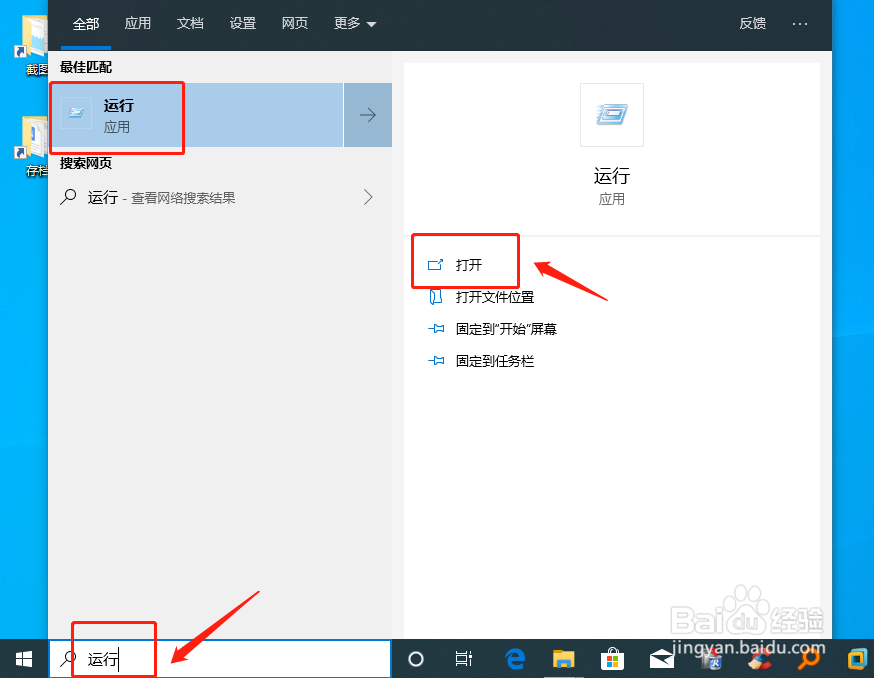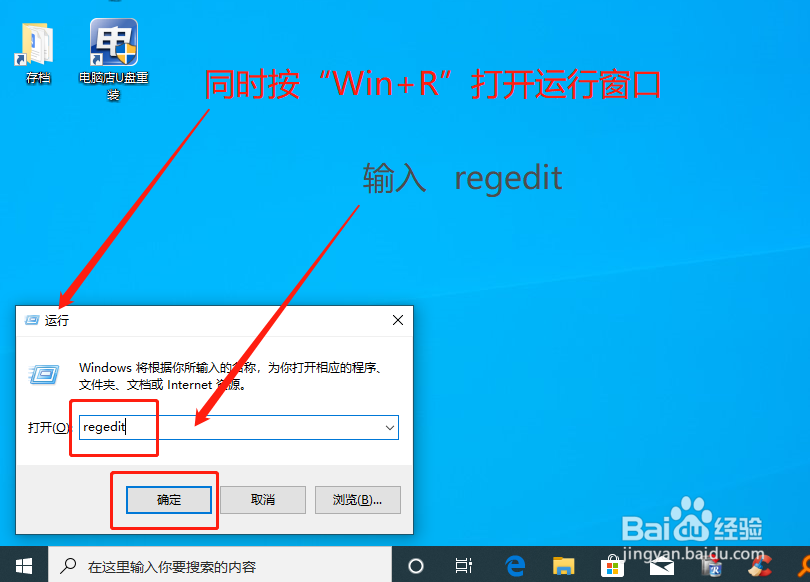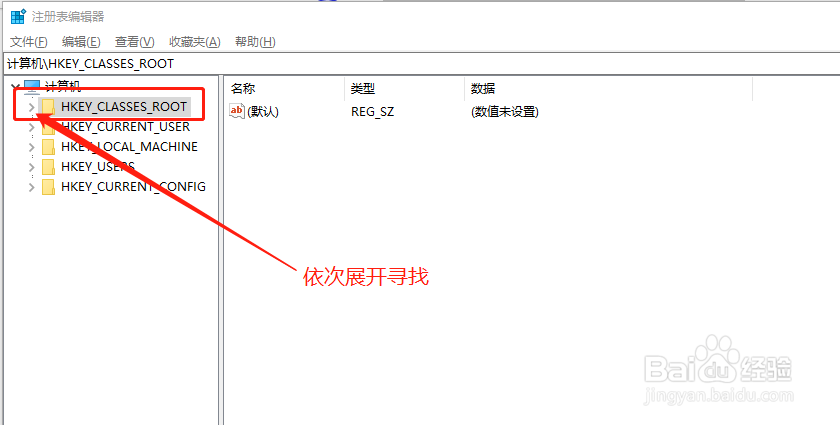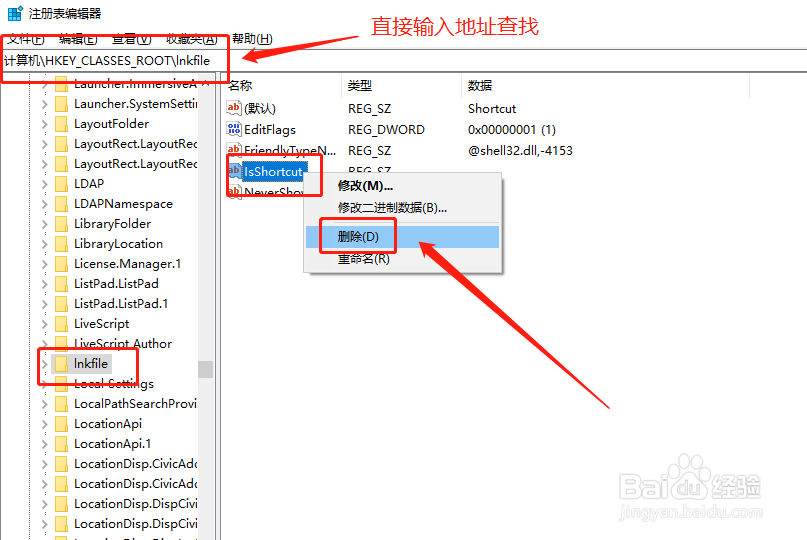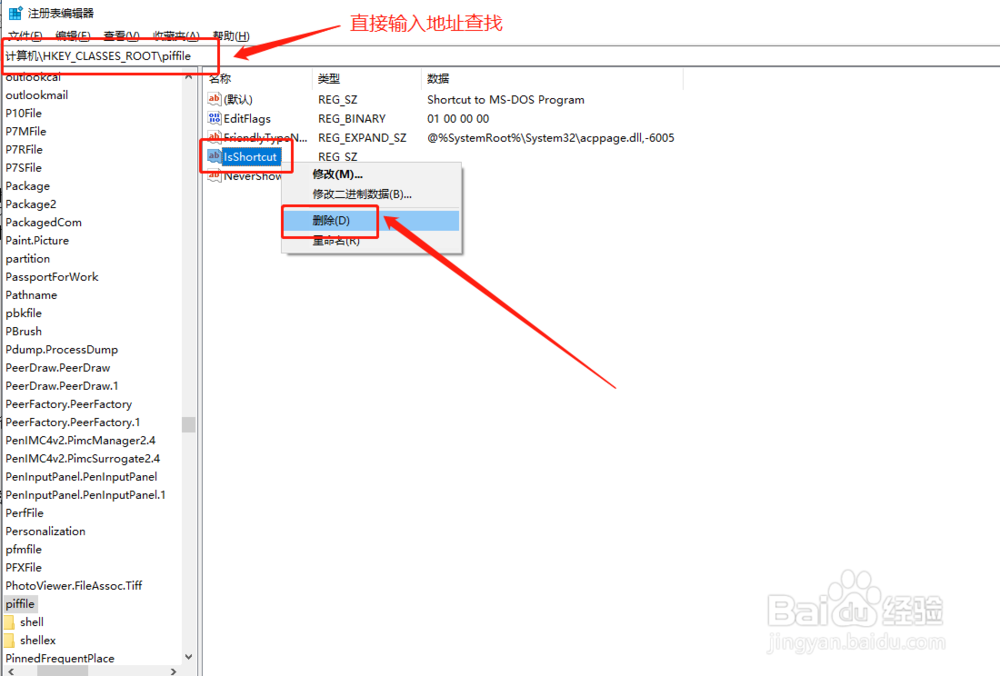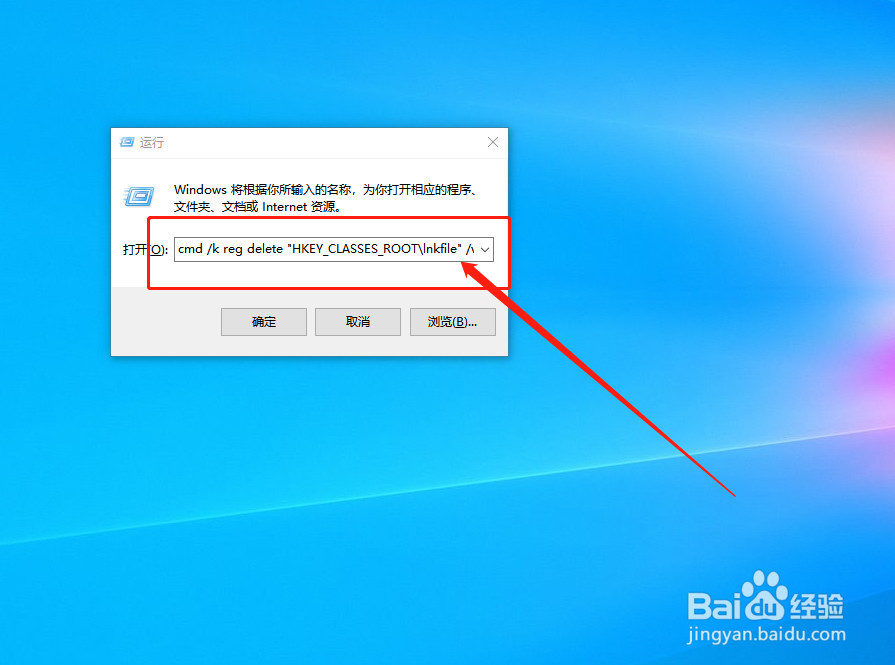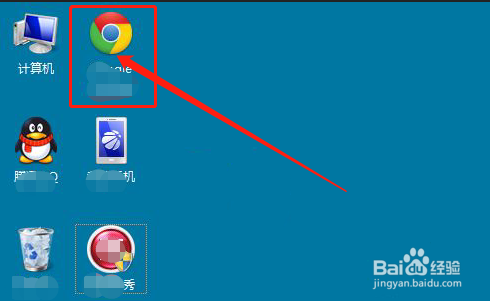| win10系统怎么去除桌面图标的小箭头 | 您所在的位置:网站首页 › win10取消图标箭头 › win10系统怎么去除桌面图标的小箭头 |
win10系统怎么去除桌面图标的小箭头
|
平时使用电脑的过程中,每安装完一个软件,在创建快捷方式到桌面时,图标中总是会有一个小箭头在左下角。相对来说,没有那么的美观,有点影响桌面整洁。所以,下面以win10系统为例,分享一下去除这个小箭头的方法吧!
在桌面左下角的搜索中,搜索“运行”,并打开运行窗口
或者同时按住“Win+R”直接打开运行窗口。打开运行窗口后,输入“regedit”,点击“确定”进入“注册表编辑器”
在“注册表编辑器”中,按照“计算机\HKEY_CLASSES_ROOT\lnkfile”路径依次展开
接着,在“注册表编辑器”中,按照“HKEY_CLASSES_ROOT\piffile”路径,依次展开,或者复制在定位,找到“IsShortcut”字符串值项,右击选中删除
删除以上两项“IsShortcut”字符串值项后,重启电脑,随后电脑桌面快捷方式上的小箭头就会不见了 END 方法二但是呢,有些朋友的电脑没办法找到lnkfile,也是不知道为什么,所以这里分享另一种方法,很简单的呢 同时按住“win+R”打开运行窗口 输入【cmd /k reg delete "HKEY_CLASSES_ROOT\lnkfile" /v IsShortcut /f & taskkill /f /im explorer.exe & start explorer.exe】
输入完毕之后,回车或者点击“确定”,然后,画面一闪,就搞定了。你的桌面图标上的小箭头就没有了
|
【本文地址】
公司简介
联系我们